Como trocar o número cadastrado no Telegram
Por Matheus Bigogno Costa | Editado por Guadalupe Carniel | 16 de Junho de 2016 às 00h19
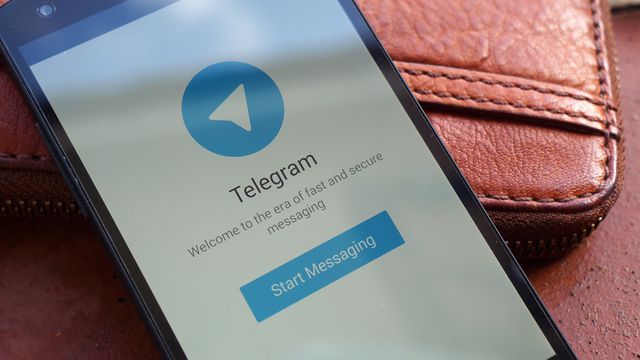
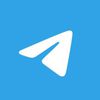
Assim como o WhatsApp, o Telegram (Android | iOS) também requer que você possua um número de telefone para poder criar a sua conta. Mas, se você teve o celular roubado, ou precisou alterar o seu número, saiba que pode alterar o seu número de forma rápida e fácil diretamente no app.
- Como usar o Telegram para regularizar seu CPF com a Receita Federal
- Telegram: como criar um canal para fazer transmissão de conteúdo
- Saiba como limpar o cache do Telegram e liberar mais memória
Antes de começar o procedimento, verifique se o seu aparelho já está com o chip novo inserido e habilitado para receber SMS, pois esta será uma etapa importante do processo. Confira abaixo o passo a passo!
Como trocar o número cadastrado no Telegram
Passo 1: abra o app do Telegram e clique no ícone de “Três linhas” no canto superior esquerdo.
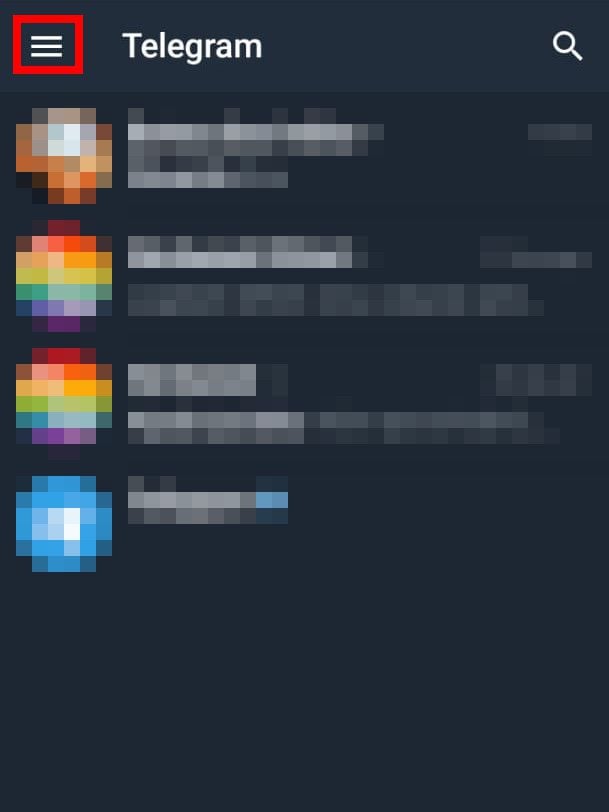
Passo 2: com o menu lateral aberto, clique em “Configurações”.
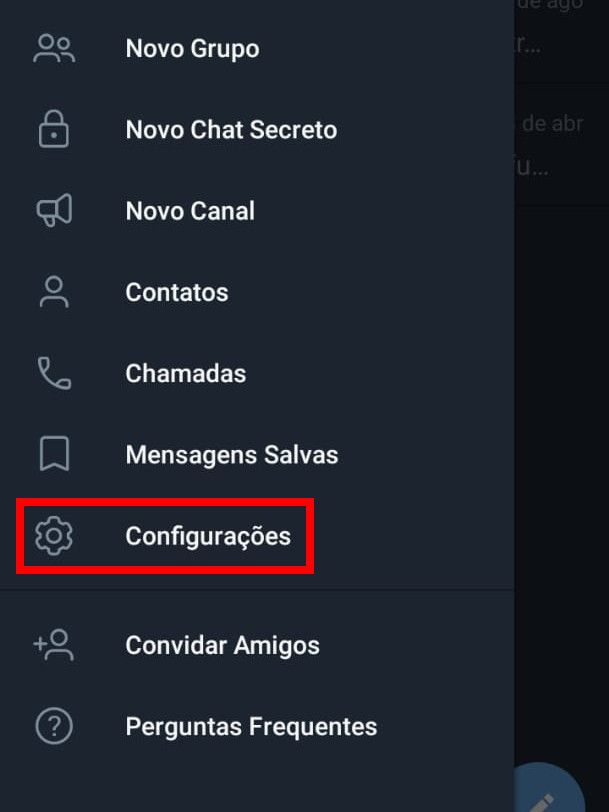
Passo 3: na aba de “Configurações”, clique no seu número para alterá-lo.
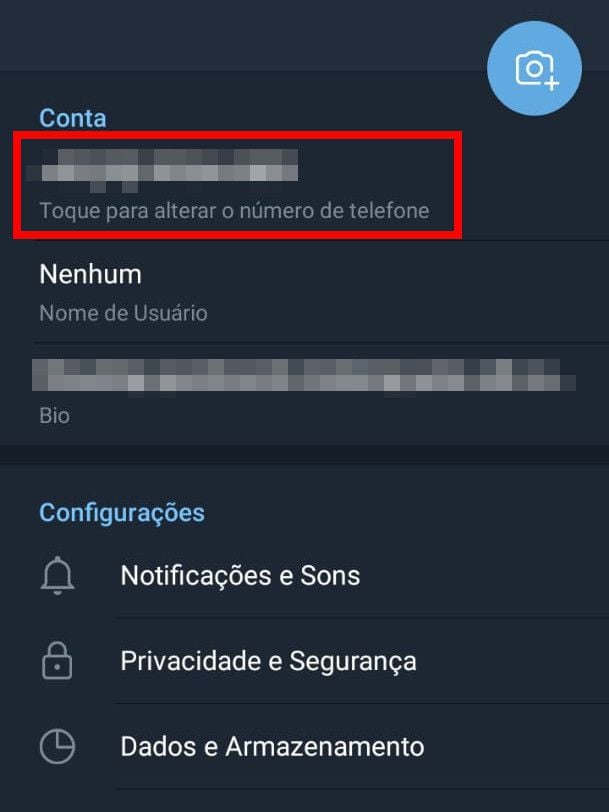
Passo 4: na aba seguinte, clique em “Alterar número” para poder prosseguir.
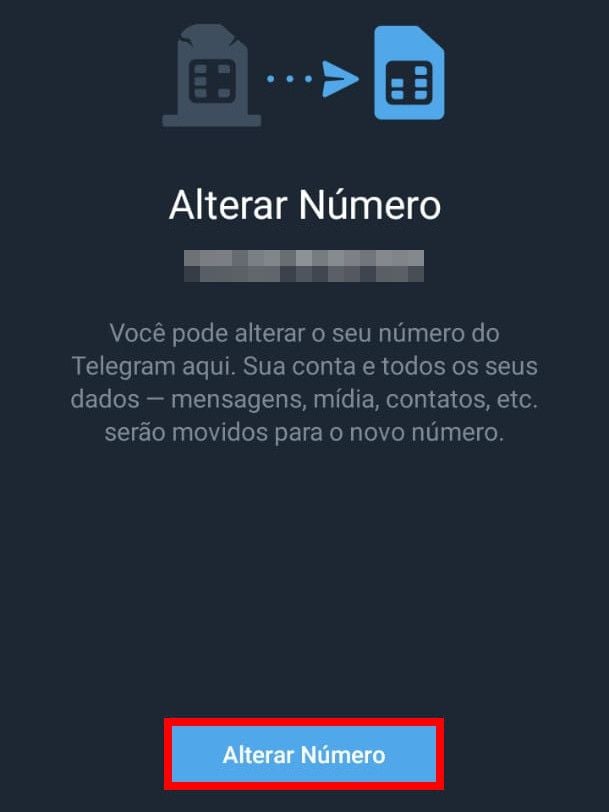
Passo 5: na pop-up exibida, clique em “Alterar”.
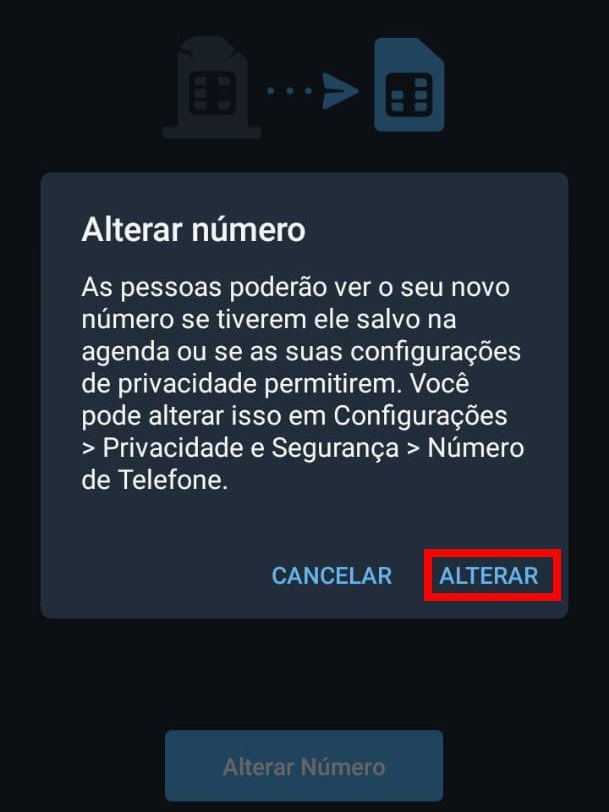
Passo 6: preencha o novo número do seu telefone no local indicado, incluindo o DDD para realizar a alteração. Feito isso, basta apenas clicar no ícone de “Confirmar” no canto superior direito para receber um SMS de confirmação e, assim, migrar a sua conta.
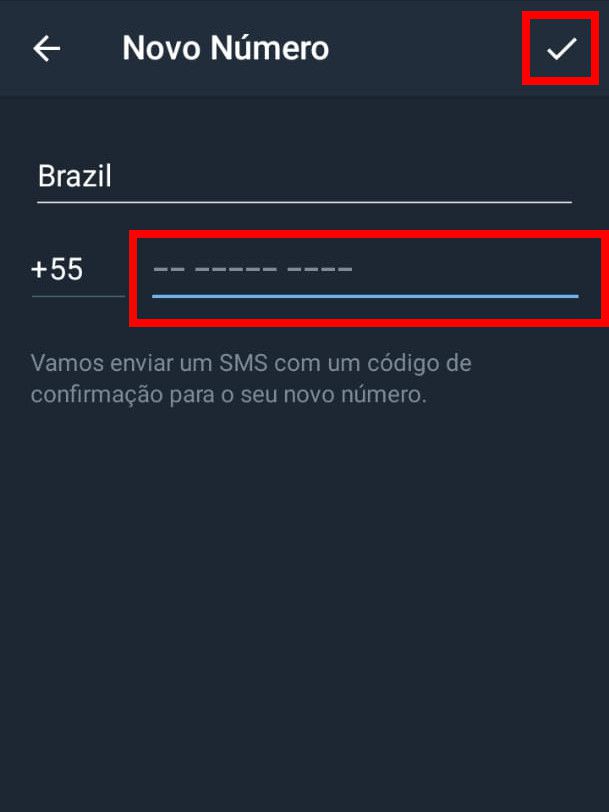
Pronto! Agora, todos os seus contatos serão movidos para o novo número, e suas conversas, grupos e todos os arquivos compartilhados poderão ser encontrados por lá, pois estão armazenados em nuvem.